Autor:
Mark Sanchez
Loomise Kuupäev:
2 Jaanuar 2021
Värskenduse Kuupäev:
1 Juuli 2024
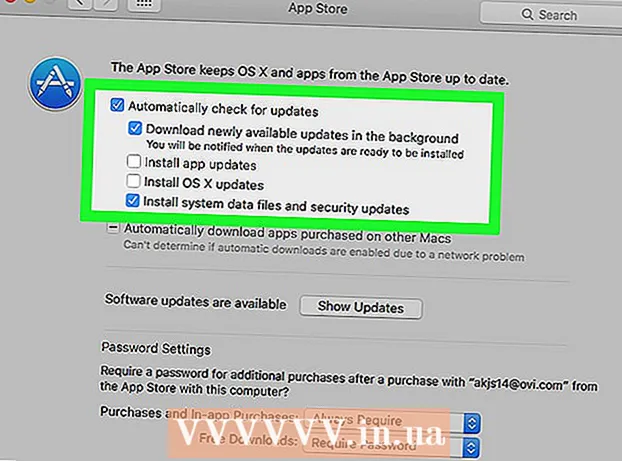
Sisu
- Sammud
- Meetod 1 /2: täiendamine OS X 10.5 ja varasemates versioonides
- Meetod 2/2: täiendamine versioonile 10.6 ja uuemale
- Näpunäiteid
Siit saate teada, kuidas Safari värskendada ja vabaneda sõnumitest "Seda Safari versiooni enam ei toetata". Kui kasutate operatsioonisüsteemi OS X 10.5 (Leopard) või vanemat, peate esmalt ostma OS X 10.6 (Snow Leopard), installima selle oma arvutisse ja seejärel värskendama Safari.
Sammud
Meetod 1 /2: täiendamine OS X 10.5 ja varasemates versioonides
 1 Veenduge, et teie arvuti saaks installida OS X 10.6. Safari ei saa uuendada OS X 10.5 (Leopard) ja varasemates versioonides, seega tuleb arvutisse installida vähemalt OS X 10.6, mis tähendab, et RAM -i maht ei tohi olla väiksem kui 1 GB. RAM -i hulga kontrollimiseks klõpsake Apple'i logo ikooni (ekraani vasakus ülanurgas), klõpsake nuppu Teave selle Maci kohta ja otsige rida Mälu.
1 Veenduge, et teie arvuti saaks installida OS X 10.6. Safari ei saa uuendada OS X 10.5 (Leopard) ja varasemates versioonides, seega tuleb arvutisse installida vähemalt OS X 10.6, mis tähendab, et RAM -i maht ei tohi olla väiksem kui 1 GB. RAM -i hulga kontrollimiseks klõpsake Apple'i logo ikooni (ekraani vasakus ülanurgas), klõpsake nuppu Teave selle Maci kohta ja otsige rida Mälu.  2 Osta OS X 10.6 (Snow Leopard). Installiplaadi saab osta Apple'i poest (https://www.apple.com/ru/shop/product/MC573RS/A/mac-os-x-106-snow-leopard) või selle volitatud edasimüüjalt ettevõte ja digitaalne versioon - paljudes veebipoodides.
2 Osta OS X 10.6 (Snow Leopard). Installiplaadi saab osta Apple'i poest (https://www.apple.com/ru/shop/product/MC573RS/A/mac-os-x-106-snow-leopard) või selle volitatud edasimüüjalt ettevõte ja digitaalne versioon - paljudes veebipoodides. - Snow Leopard on esimene OS X versioon, mis avab App Store'i ning värskendab operatsioonisüsteemi ja tarkvara, sealhulgas Safari.
 3 Installige oma arvutisse OS X 10.6. Selleks sisestage Snow Leopardi installiketas oma optilisse draivi (asub arvuti vasakul küljel) ja järgige ekraanil kuvatavaid juhiseid.
3 Installige oma arvutisse OS X 10.6. Selleks sisestage Snow Leopardi installiketas oma optilisse draivi (asub arvuti vasakul küljel) ja järgige ekraanil kuvatavaid juhiseid. - Installiprotsessi ajal peate arvuti taaskäivitama.
 4 Avage Apple'i menüü. Klõpsake ekraani vasakus ülanurgas õunakujulisel ikoonil.
4 Avage Apple'i menüü. Klõpsake ekraani vasakus ülanurgas õunakujulisel ikoonil.  5 Klõpsake Tarkvarauuendus. Avaneb mitme värskendusvalikuga aken.
5 Klõpsake Tarkvarauuendus. Avaneb mitme värskendusvalikuga aken.  6 Märkige ruut valiku „Safari” kõrval. Siin saate ka oma operatsioonisüsteemi uuemale versioonile (näiteks Yosemite) värskendada, kuid see võtab palju aega.
6 Märkige ruut valiku „Safari” kõrval. Siin saate ka oma operatsioonisüsteemi uuemale versioonile (näiteks Yosemite) värskendada, kuid see võtab palju aega.  7 Klõpsake käsku Määra [Loend] üksused. See asub värskendusakna paremas alanurgas. Kõik üksused, mille kõrval on märkeruut, märgitakse.
7 Klõpsake käsku Määra [Loend] üksused. See asub värskendusakna paremas alanurgas. Kõik üksused, mille kõrval on märkeruut, märgitakse.  8 Oodake värskenduste lõpuleviimist. Võimalik, et peate arvuti taaskäivitama. Seejärel värskendatakse Safarit ja veateated kaovad lehtede või tarkvara avamisel.
8 Oodake värskenduste lõpuleviimist. Võimalik, et peate arvuti taaskäivitama. Seejärel värskendatakse Safarit ja veateated kaovad lehtede või tarkvara avamisel.
Meetod 2/2: täiendamine versioonile 10.6 ja uuemale
 1 Avage App Store. Selle programmi ikoon näeb välja nagu valge täht "A" sinisel taustal ja see asub dokis.
1 Avage App Store. Selle programmi ikoon näeb välja nagu valge täht "A" sinisel taustal ja see asub dokis. - Kui te App Store'i ei näe, klõpsake ekraani paremas ülanurgas olevat suurendusklaasi ja tippige otsinguribale „App Store” (ilma jutumärkideta) ja seejärel klõpsake „App Store”.
 2 Klõpsake vahekaarti Värskendused. Selle valiku leiate App Store'i akna ülaosas asuvast valikuriba paremast servast.
2 Klõpsake vahekaarti Värskendused. Selle valiku leiate App Store'i akna ülaosas asuvast valikuriba paremast servast.  3 Klõpsake Safari suvandist paremal nuppu Värskenda. See värskendab Safari uusimale versioonile.
3 Klõpsake Safari suvandist paremal nuppu Värskenda. See värskendab Safari uusimale versioonile.  4 Veenduge, et automaatne värskendusrežiim oleks lubatud. See värskendab Safarit ilma teie sisendita.
4 Veenduge, et automaatne värskendusrežiim oleks lubatud. See värskendab Safarit ilma teie sisendita. - Avage Apple'i menüü ja valige System Preferences.
- Valige menüüst "Süsteemieelistused" suvand "App Store".
- Märkige ruut valiku „Otsi värskendusi automaatselt” kõrval.
- Valige soovitud programmide automaatse värskendamise lubamiseks märkeruudud.
Näpunäiteid
- Operatsioonisüsteemis Mac OS X 10.5 ei saa te kasutada Chrome'i ega Firefoxi brausereid, kuna need ei toeta enam seda süsteemi.



